
php-Editor Youzi hat festgestellt, dass es manchmal nach der Verwendung eines USB-Flash-Laufwerks zum Starten des Computers zu einer Situation kommen kann, die nicht wiederhergestellt werden kann. Dieses Problem kann durch eine beschädigte USB-Boot-Boot-Datei oder Einstellungsfehler verursacht werden. Wenn diese Situation auftritt, können wir versuchen, das Problem zu lösen, indem wir die USB-Bootdiskette neu erstellen, die Bootdatei reparieren oder die BIOS-Einstellungen zurücksetzen. Als nächstes stellen wir Ihnen im Detail vor, wie Sie mit der Situation „Einstellungen für U-Disk-Boot können nicht wiederhergestellt werden“ umgehen, damit Sie dieses Problem leicht lösen können.
Viele Leute verwenden einen USB-Stick, um das System neu zu installieren. Nach dem Start wird der Computerbildschirm schwarz und es erscheinen viele unverständliche englische Buchstaben.
BOOT/BCD-Fehler auf dem schwarzen Bildschirm werden normalerweise durch den Verlust oder die Beschädigung der Startdatei verursacht. Bei einigen Benutzern tritt dieses Problem mit dem schwarzen Bildschirm auf, nachdem das System mithilfe eines USB-Flash-Laufwerks neu installiert wurde. Wenn ja, wie lässt sich das Problem lösen? Lass uns einen Blick darauf werfen.
Nehmen Sie Win7 als Beispiel
1. Verwenden Sie zum Booten und Reparieren die Tastenkombinationen für verschiedene Hardwaremarken Rufen Sie die U-Disk-Boot-Schnittstelle auf und wählen Sie die zweite Option, um das PE-System aufzurufen. Wie unten gezeigt:
2. Klicken Sie nach dem Aufrufen des PE-Systems auf [Windows-Boot-Reparatur], um auf [Automatische Reparatur] zu klicken. Klicken Sie dann auf, bis die Reparatur abgeschlossen ist [Beenden] und schließlich den Computer neu starten. Das war's. Wie unten gezeigt: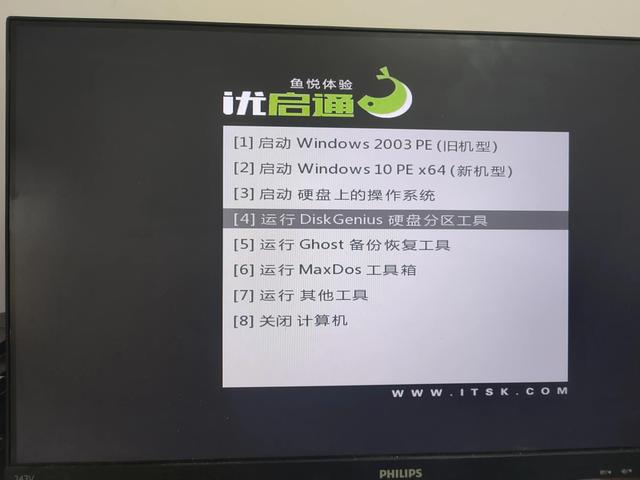 1
1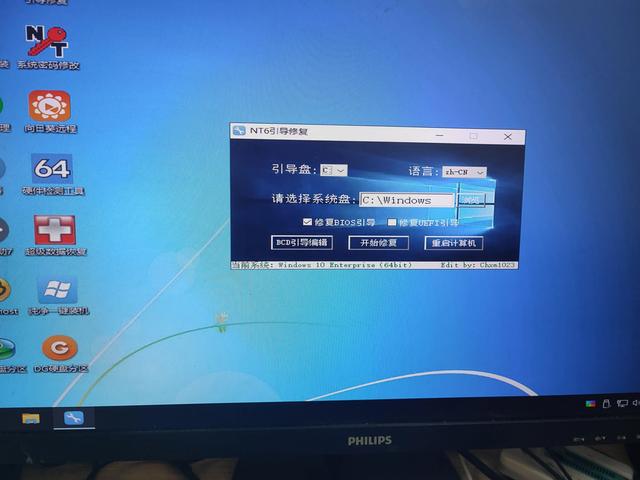
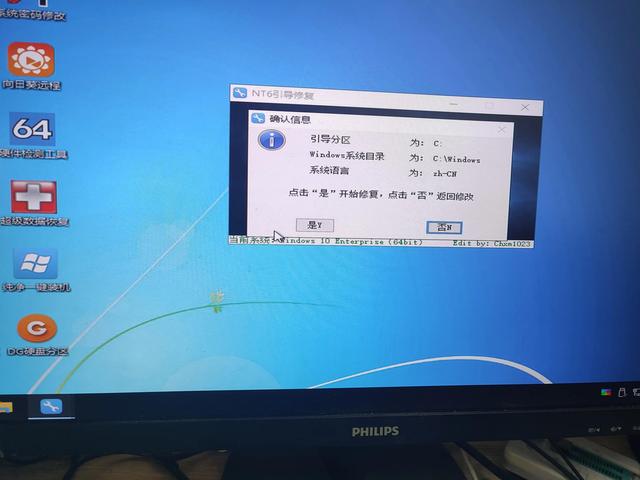
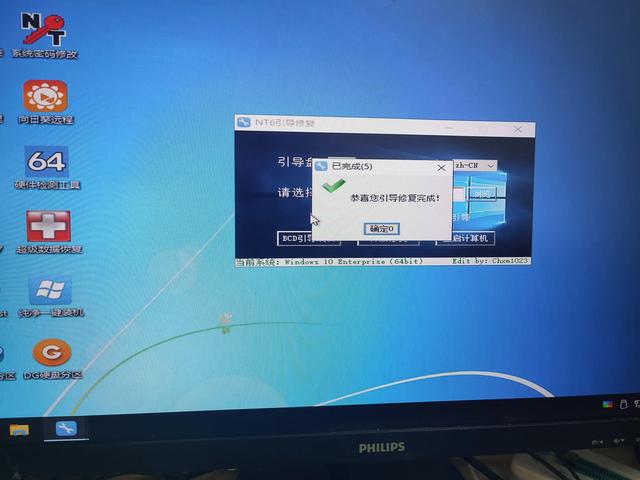
2. Wenn das System nach der Reparatur des Bootvorgangs immer noch nicht startet
, gibt es die folgenden Methoden:
1 . Ändern Sie das Image. Installieren Sie es erneut, um festzustellen, ob ein Problem mit dem vom Benutzer verwendeten Systemimage vorliegt. Wenn Sie das System immer noch nicht betreten können, wird empfohlen, das Problem mit dem PE-System zu lösen , stecken Sie den Speicher wieder ein und entfernen Sie ihn, und prüfen Sie, ob der Fehler „Speicher kann nicht gestartet werden“ verursacht wird.
3. Formatieren Sie die gesamte Festplatte, beseitigen Sie logische Partitionsfehler auf der Festplatte und installieren Sie das System neu.
4. Setzen Sie die BIOS-Batterie des Motherboards wieder ein und entladen Sie sie. Dadurch wird das BIOS auf die Werkseinstellungen zurückgesetzt.
Die Partition muss auf das MBR-Format geändert werden und geben Sie das PE-System ein, um das Format zu ändern. Es kann gelöst werden.
1. Öffnen Sie noch unter WinPE das Diskgenius-Partitionstool
2. Klicken Sie dann im Menü auf die Option „Master Boot Record neu erstellen“ und klicken Sie nach der Bestätigung auf „Ja“.
Das obige ist der detaillierte Inhalt vonDie Einstellung des USB-Festplattenstarts kann nicht wiederhergestellt werden. Für weitere Informationen folgen Sie bitte anderen verwandten Artikeln auf der PHP chinesischen Website!
 So speichern Sie Dateien auf einem USB-Laufwerk
So speichern Sie Dateien auf einem USB-Laufwerk
 Was soll ich tun, wenn der USB-Datenträger auf dem Computer nicht gelesen werden kann?
Was soll ich tun, wenn der USB-Datenträger auf dem Computer nicht gelesen werden kann?
 Was ist eine TmP-Datei?
Was ist eine TmP-Datei?
 Detaillierte Erläuterung des Ereignisses onbeforeunload
Detaillierte Erläuterung des Ereignisses onbeforeunload
 Standort.zuordnen
Standort.zuordnen
 Einführung in den Öffnungsort von Windows 10
Einführung in den Öffnungsort von Windows 10
 Der Unterschied zwischen Artikel-Tag und Abschnitts-Tag
Der Unterschied zwischen Artikel-Tag und Abschnitts-Tag
 Der Unterschied zwischen MySQL und SQL_Server
Der Unterschied zwischen MySQL und SQL_Server




